인스타는 본 계정 이외에 부계정을 인스타그램(Instagram) 모바일 앱에서 간단하게 만들 수 있으며, 사용하지 않는 인스타 부계정은 간편하게 삭제할 수 있습니다. 이번 글에서는 인스타 부계정 만들기 및 삭제 방법을 안내해 드리겠습니다.

인스타 부계정 만들기 방법
인스타그램 부계정은 다양한 용도로 활용할 수 있습니다. 본 계정 이외에 사진을 저장해 놓는 용도로 활용하거나 다른 사람의 인스타 계정 스토리를 염탐하거나 비즈니스 계정을 만들기 위해서 만드는 등 다양한 목적으로 부계정을 만들 수 있습니다.
인스타 부계정 만들기 방법은 본 계정과 연관 없는 계정을 만드는 방법을 위주로 설명해 드렸으며, 본 계정과 연관 있는 인스타 부계정을 만들기 위해서는 만들기 옵션 설명을 확인하면서 기존 로그인 계정과 연락처 정보 등을 동일하게 만들 수 있습니다.
인스타 부계정은 인스타그램(Instagram) 모바일 앱에서 만들 수 있으며, 인스타 부계정 만들기 방법은 다음과 같습니다.
1. 스마트폰에서 “인스타그램(Instagram)” 모바일 앱을 실행합니다.
2. 인스타그램 앱 홈 화면 우측 상단에 있는 줄 3개(≡) 아이콘을 터치한 다음 “설정” 메뉴로 이동합니다.
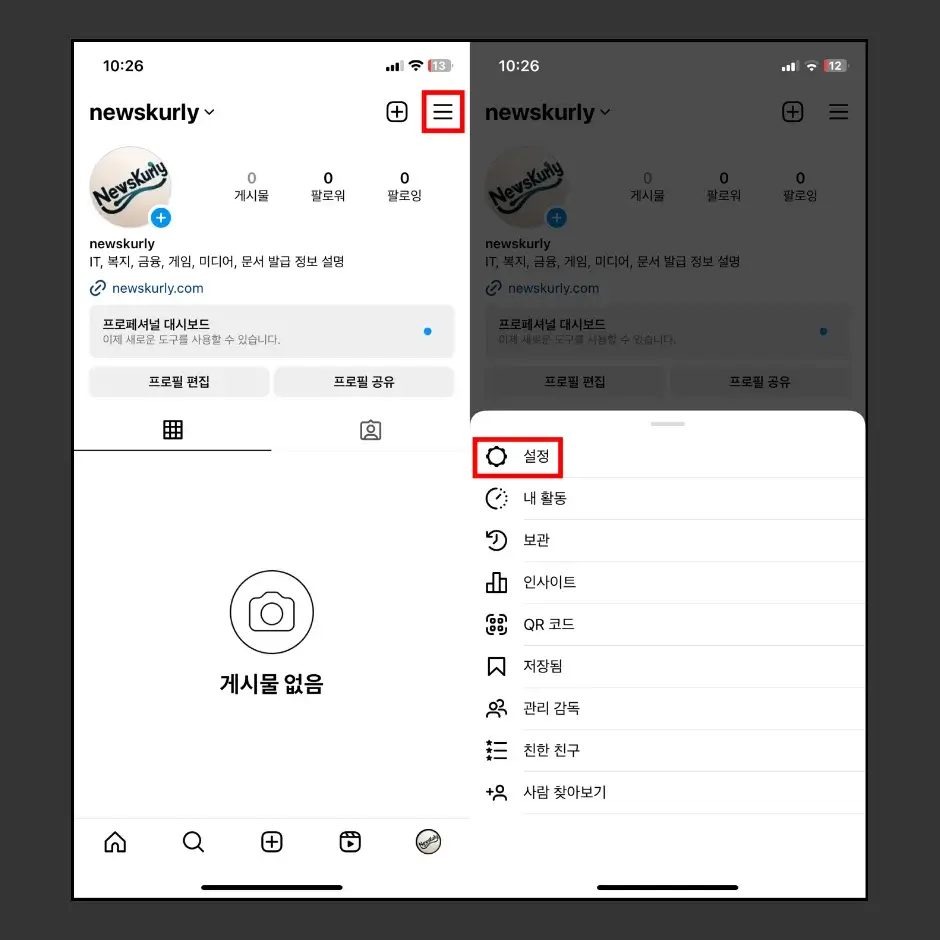
3. 인스타그램 설정 페이지에서 화면을 맨 아래로 내린 다음 “계정 추가” 메뉴를 터치합니다.
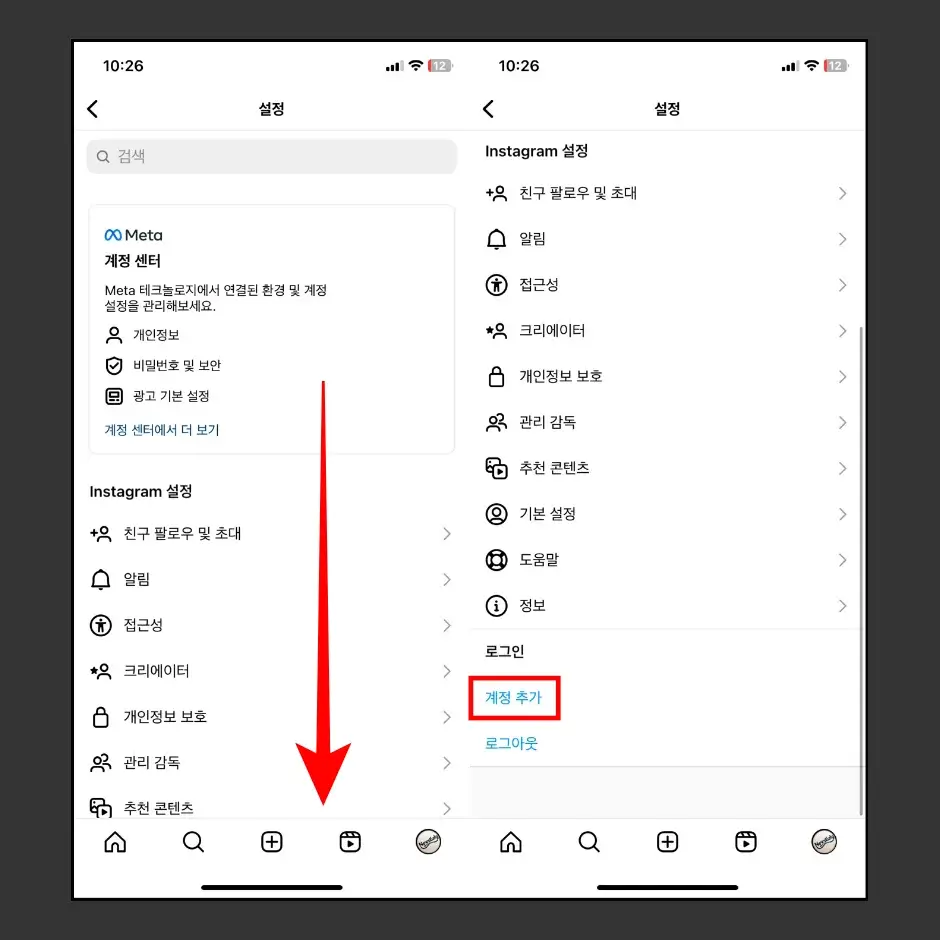
4. ‘계정 추가’ 창에서 “새 계정 만들기” 옵션을 터치합니다.
- 기존 계정으로 로그인 : 기존 계정을 사용해서 인스타 부계정으로 로그인하는 인스타 부계정 만들기 옵션
- 새 계정 만들기 : 새로운 계정을 사용해서 인스타 부계정으로 로그인하는 인스타 부계정 만들기 옵션
5. ‘사용자 이름 만들기’ 단계에서 인스타 부계정에서 사용할 이름을 입력하고, “다음” 버튼을 터치합니다.
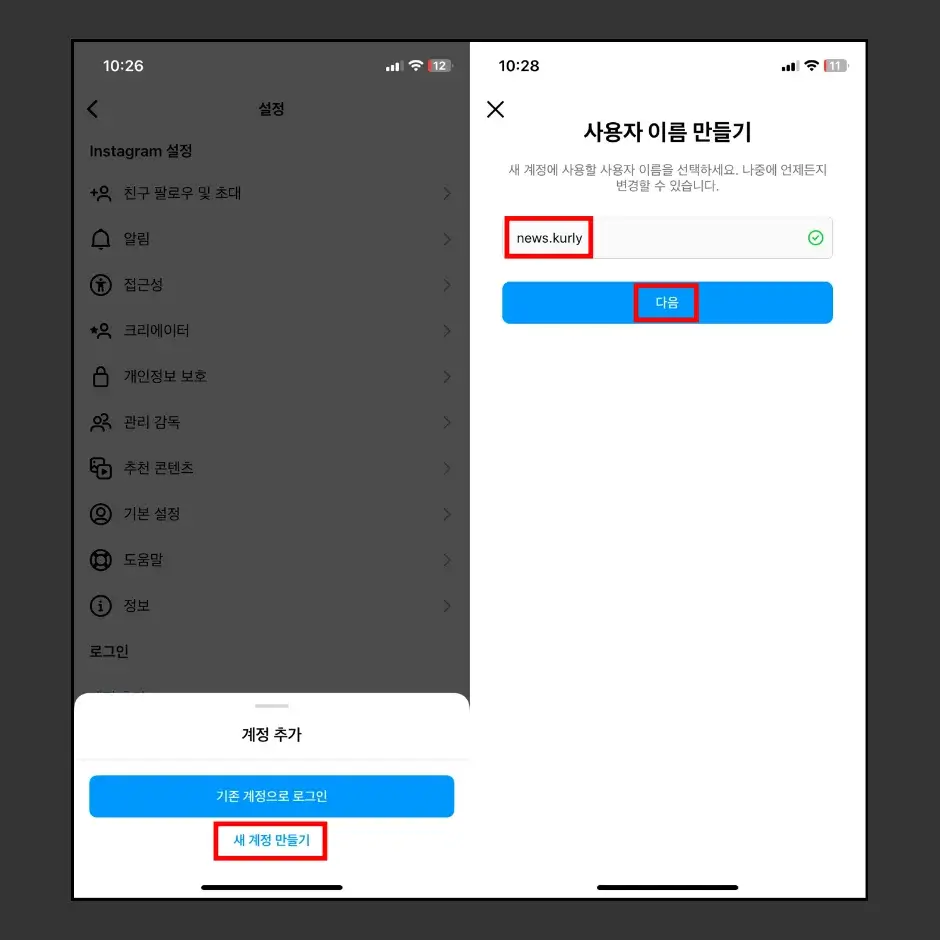
6. 인스타 부계정 로그인에 사용할 비밀번호를 입력하고, “다음” 버튼을 터치합니다.
7. 인스타 부계정 생성이 완료되면, “새로운 전화번호 또는 이메일 주소 추가” 버튼을 터치한 다음 인스타 본 계정과 다른 이메일 주소 또는 휴대전화 번호를 입력하여 인스타 부계정 연락처 정보를 입력합니다.
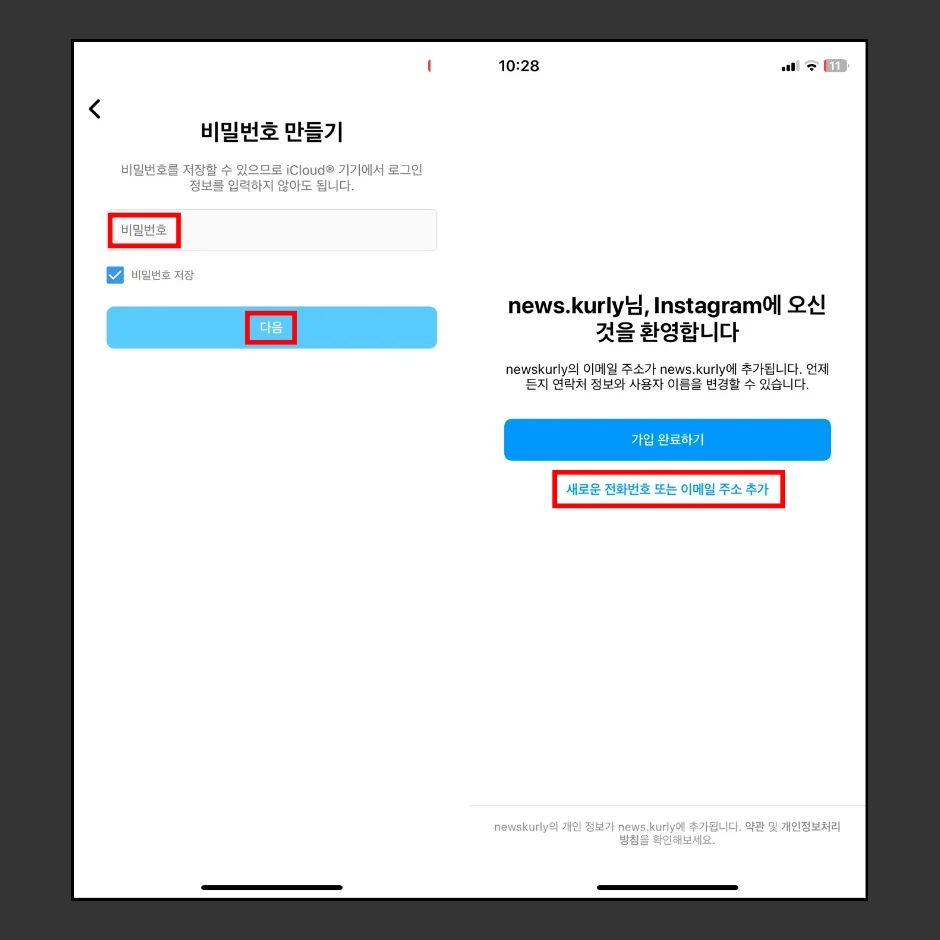
8. 인스타그램 모바일 앱을 사용하기 위해서 ‘필수” 동의 항목을 터치해서 활성화한 다음 “동의함” 버튼을 터치합니다.
9. ‘완료되었습니다!’ 화면이 실행되면, “닫기” 버튼을 터치합니다.
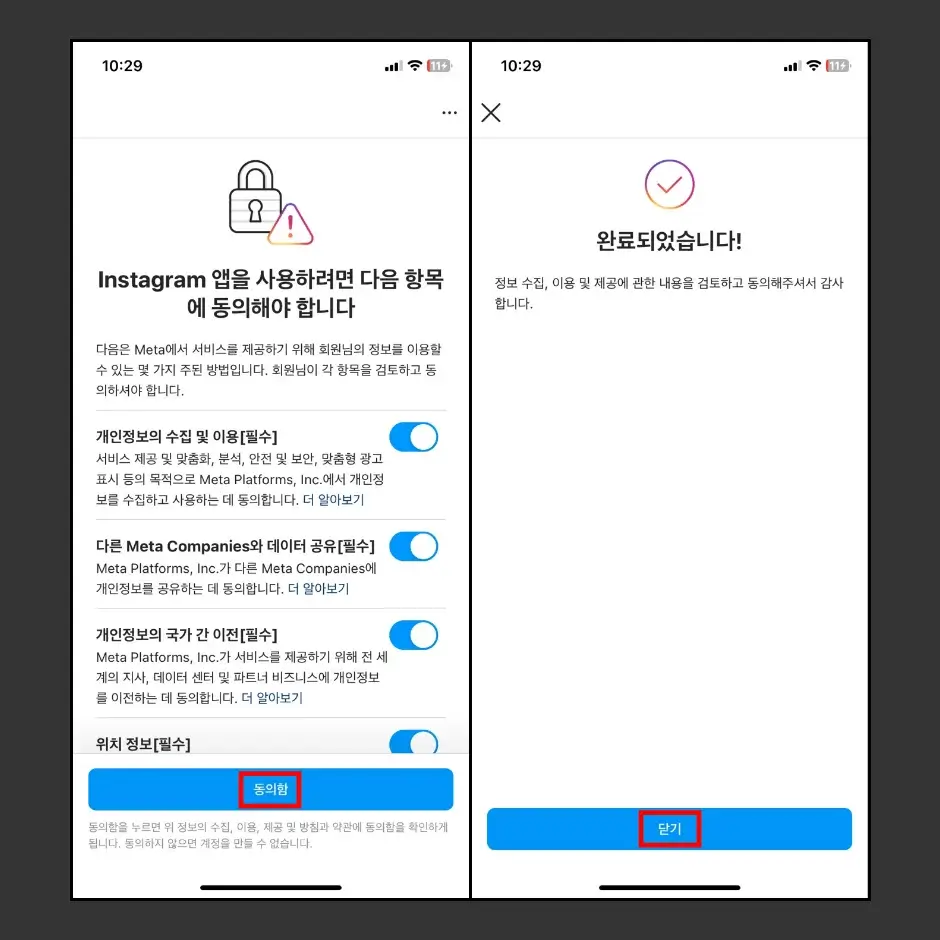
10. 연락처 동기화 단계에서 “다음” 버튼을 터치합니다.
11. 인스타그램 모바일 앱에서 사용자의 연락처 접근 허용을 묻는 질문에 “허용 안 함” 메뉴를 터치합니다.
- 부계정을 생성하는 목적이 기존 본 계정과 연관성 없는 계정을 만드는 것이 목적이라면 연락처 접근 권한을 허용하지 않습니다. 예를 들어 인스타 부계정으로 스토리 몰래 보기를 하거나 비즈니스 계정을 만들 때는 연락처 접근을 허용하지 않습니다.
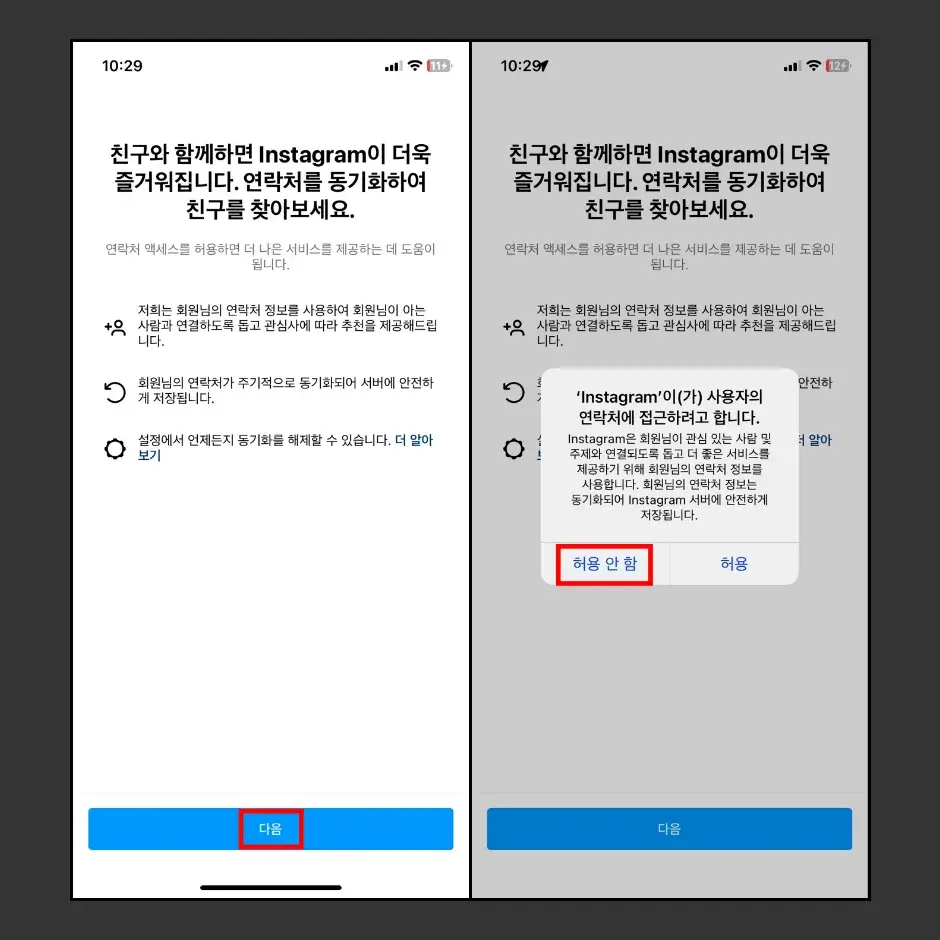
12. ‘Facebook 추천받기’ 단계에서 “건너뛰기” 버튼을 터치한 다음 팝업창이 생성되면, 한 번 더 “건너뛰기” 버튼을 터치합니다.
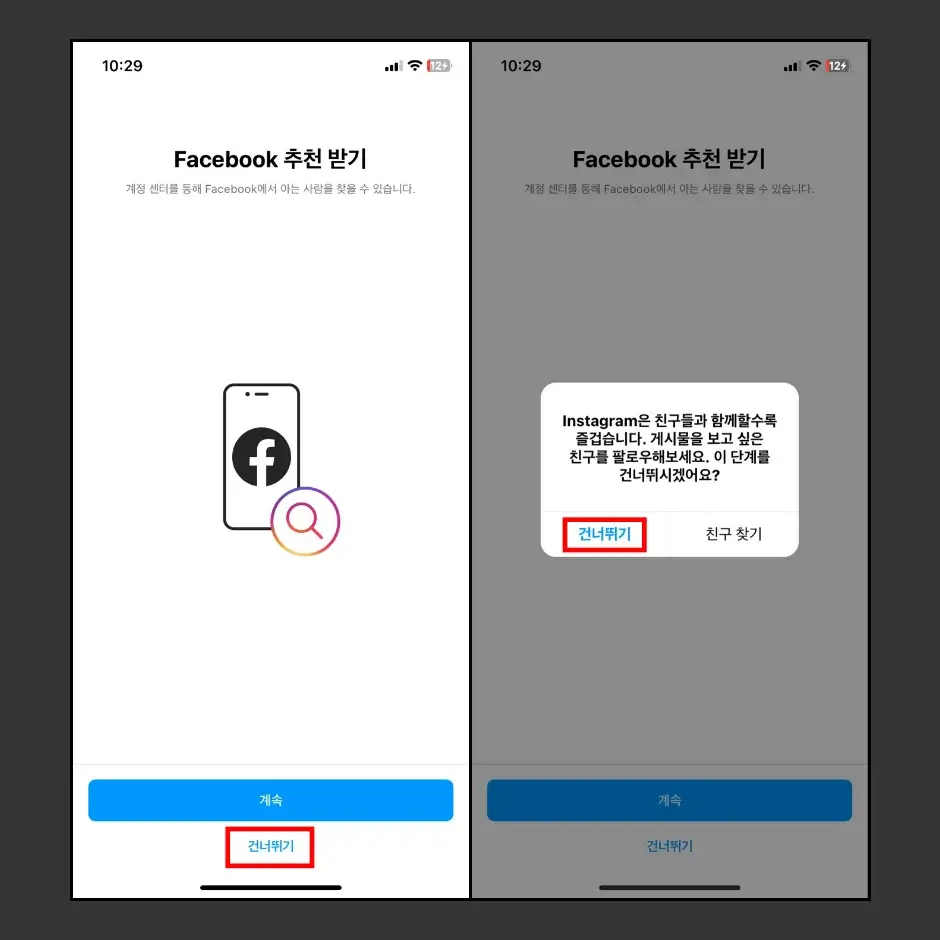
13. ‘프로필 사진 추가’ 단계에서 사진 추가를 하지 않고 인스타 부계정을 생성하려면, “건너뛰기” 메뉴를 터치합니다.
14. ‘사람 찾아보기’ 단계에서 팔로우를 하지 않고, “다음” 버튼을 터치해서 인스타 부계정 만들기를 완료합니다.
사람 찾아보기 단계에서 ‘다음’ 버튼을 터치하면, 인스타 부계정 생성이 완료됩니다. 인스타 부계정을 만들면 인스타그램 앱 화면에서 인스타 부계정으로 접속됩니다.
인스타 부계정 → 인스타 본 계정으로 계정을 변경해서 로그인하려면 인스타그램 모바일 앱 우측 하단에 있는 프로필 아이콘을 2번 연속해서 터치한 다음 계정 목록에서 본 계정을 터치해서 변경 로그인할 수 있습니다. 또 다른 계정 변경 방법은 프로필 아이콘을 두 번 연속 터치해서 본 계정으로 변경해서 로그인할 수 있습니다.
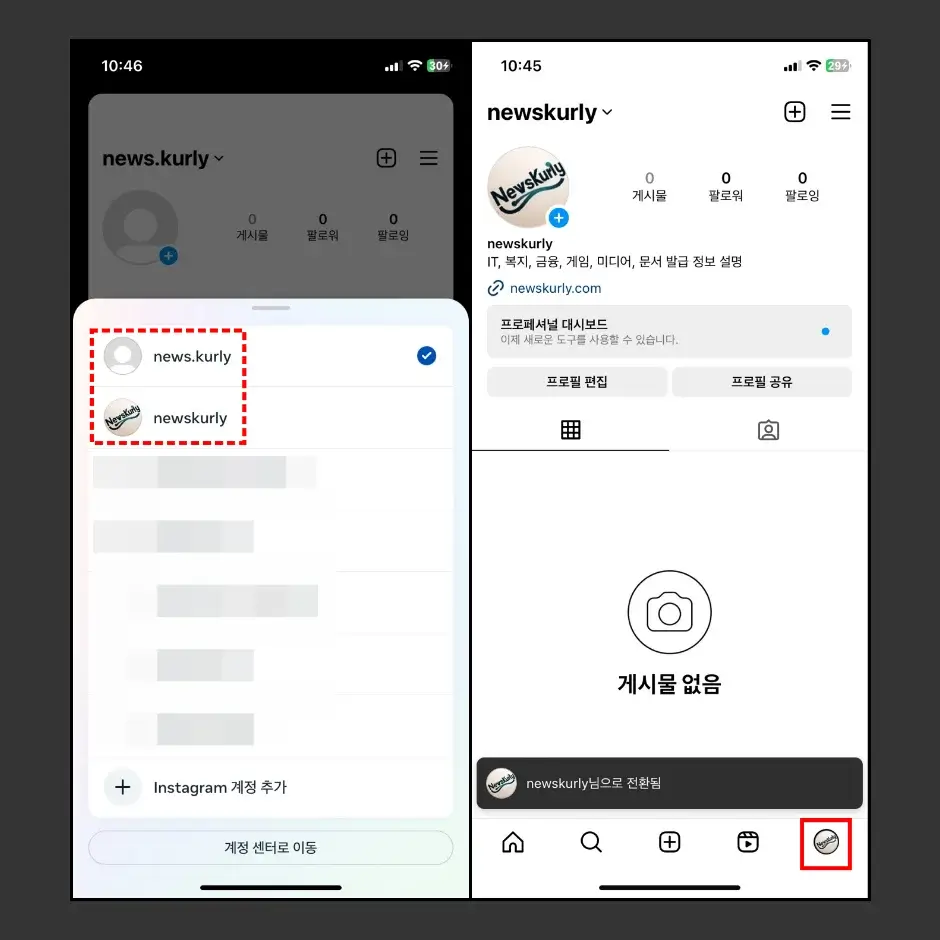
인스타 부계정을 기존 계정과 연관 없이 만드는 방법을 모두 설명해 드렸습니다. 특히 기존 계정과 연관이 전혀 없어야 인스타 스토리 몰래 보기 하거나 각종 비즈니스 계정으로 활용할 때 유용합니다. 따라서 설명해 드린 인스타 부게정 만들기 방법을 참고하여 부계정을 생성해서 사용해 보시기 바랍니다.
인스타 부계정 삭제 방법
인스타 부계정은 여러 개를 만들기 할 수 있습니다. 하지만, 관리하지 않는 인스타 부계정이나 본 계정과 번갈아가면서 로그인하고 사용하기 불편한 경우에는 인스타 부계정을 삭제할 수 있습니다. 인스타 부계정 삭제 방법은 다음과 같습니다.
1. 인스타그램 모바일 앱을 실행한 다음 삭제할 인스타 부계정으로 로그인합니다.
2. 홈 화면 우측 상단에 있는 줄 3개(≡) 아이콘을 터치한 다음 “설정 및 개인정보” 메뉴로 이동합니다.
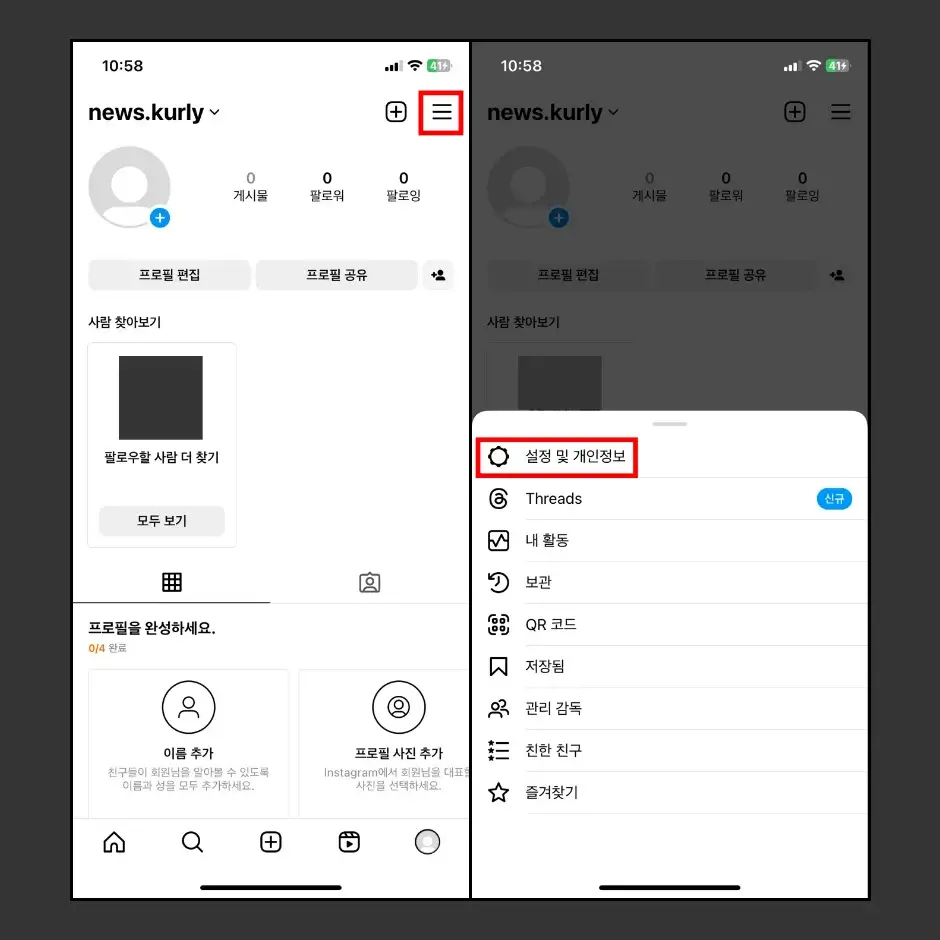
3. ‘설정 및 개인정보’ 페이지 맨 위에 있는 ‘검색’을 누른 다음 “삭제”를 입력합니다.
4. 검색 결과에서 “비활성화 또는 삭제” 메뉴를 터치합니다.
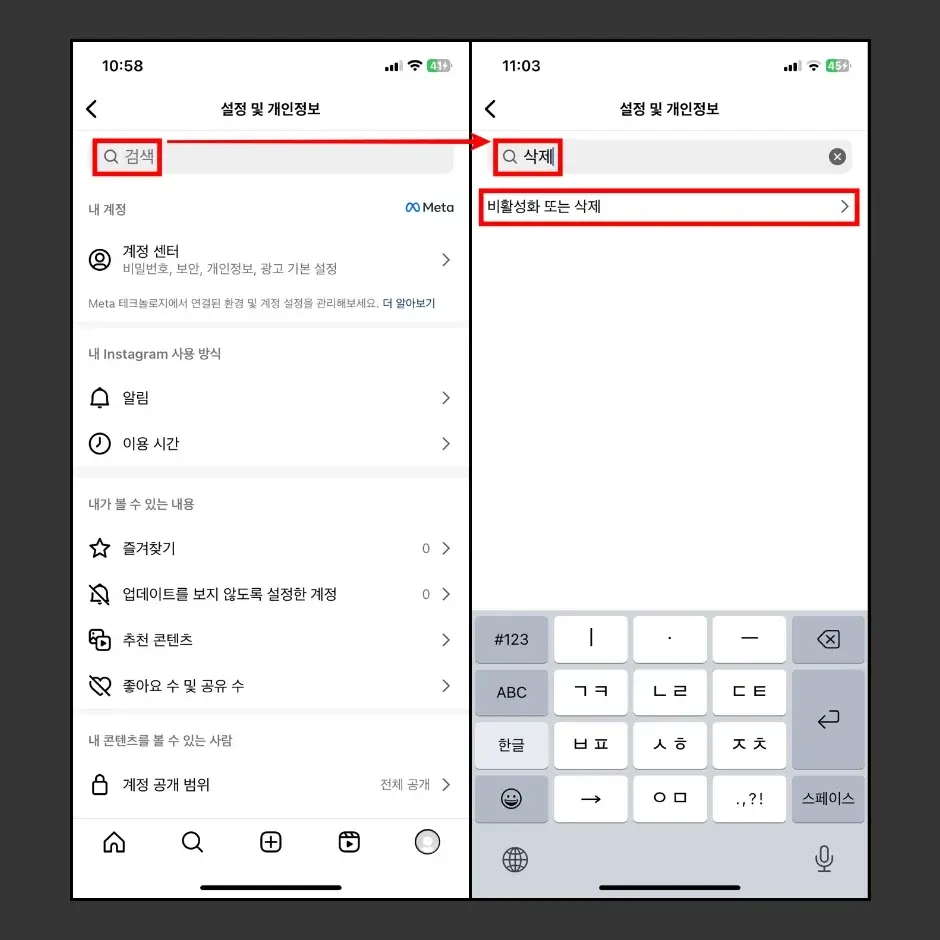
5. ‘비활성화 또는 삭제’ 페이지에서 삭제할 인스타 부계정을 터치합니다.
6. ‘Instagram 계정 비활성화 또는 삭제’ 페이지에서 “계정 삭제(계정 삭제는 영구적입니다.)” 옵션을 터치한 다음 “계속” 버튼을 터치합니다.
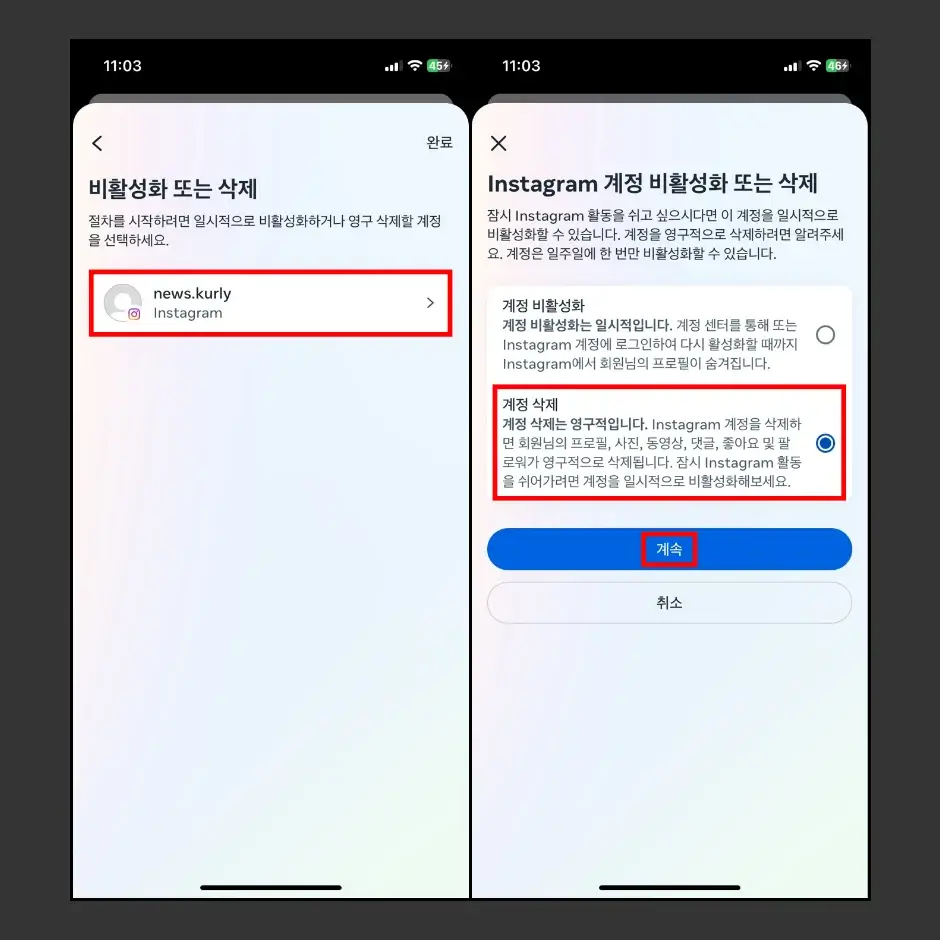
7. 인스타그램 계정을 삭제하려는 이유를 선택하고, “계속” 버튼을 터치합니다.
8. 삭제하려는 계정의 비밀번호를 입력한 다음 “계속” 버튼을 터치합니다.
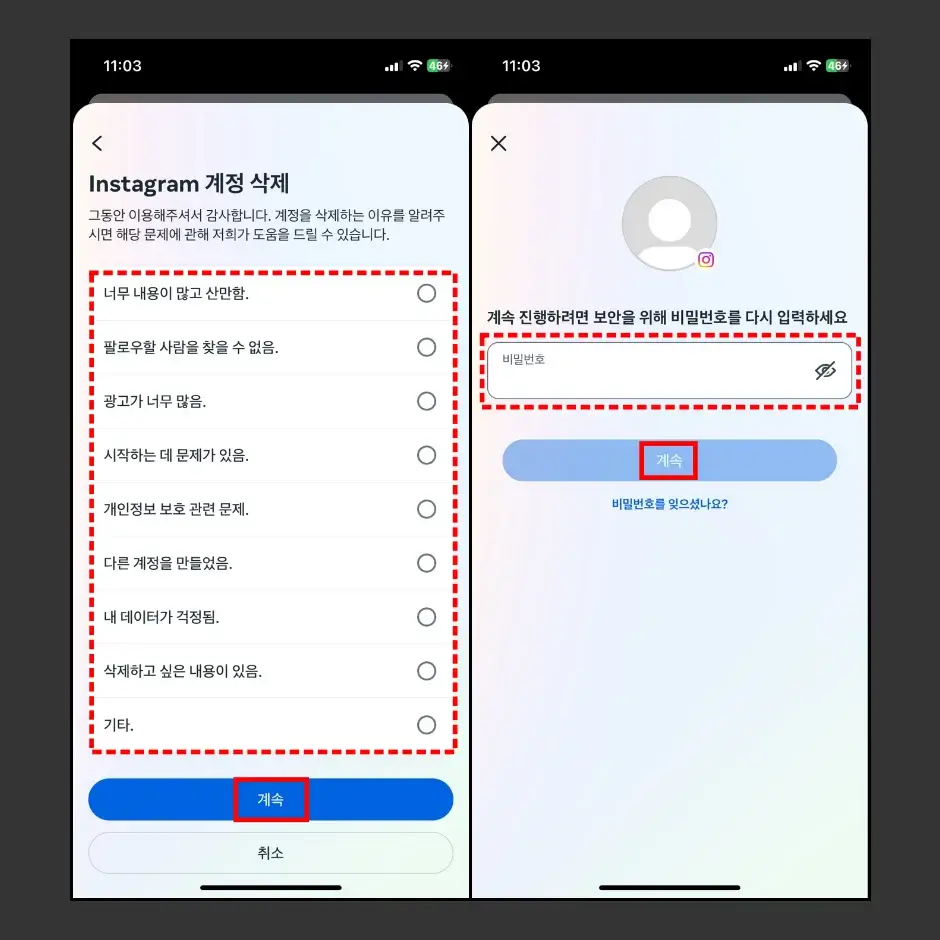
9. ‘계정 영구 삭제 확인’ 페이지에서 계정 삭제 완료일을 확인한 다음 “계정 삭제” 버튼을 터치합니다.
10. 계정 삭제 버튼을 누르고 나면, 인스타 앱 화면 하단에 ‘프로필 삭제가 예약되었습니다’라는 안내 문구가 표시되면 인스타 부계정 삭제가 완료됩니다.
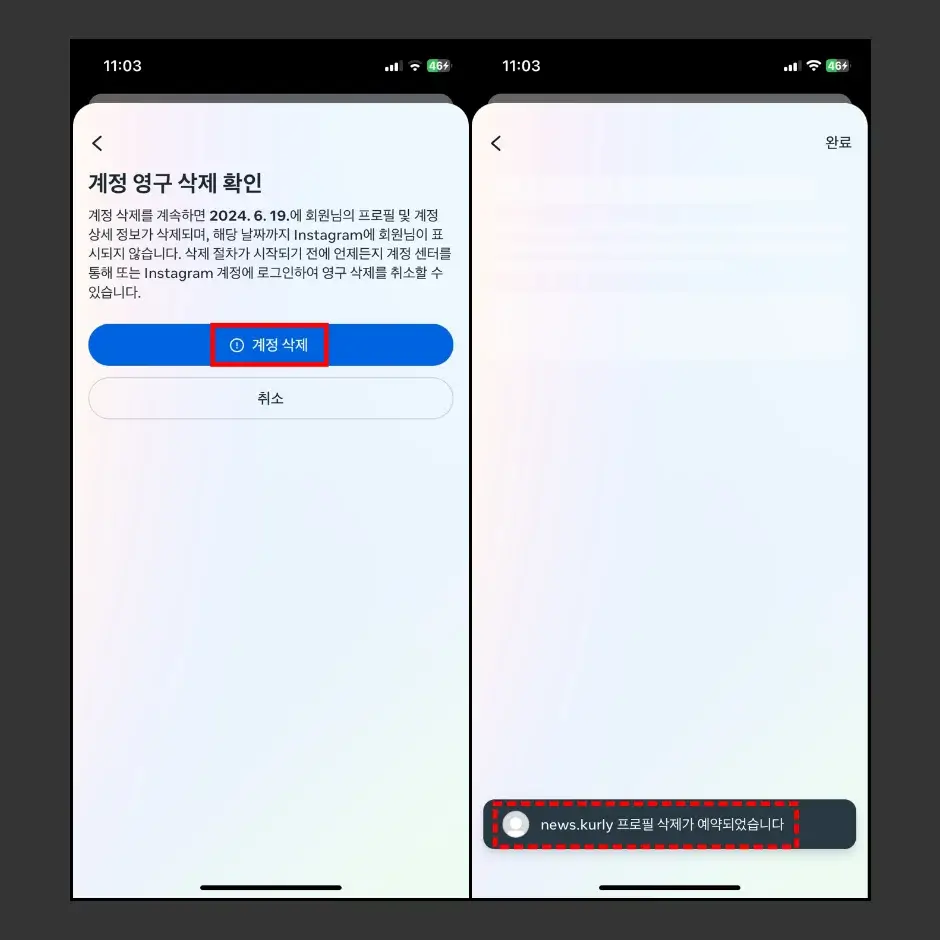
인스타 부계정 삭제 방법은 인스타 부계정을 비롯한 인스타 본 계정 등의 모든 인스타그램 계정을 삭제할 수 있는 방법입니다. 인스타 계정은 삭제 신청 후 바로 삭제되는 방식이 아닌 2개월이 지난 시점에 영구 삭제됩니다. 쉽게 말해 계정 삭제를 신청하면, 2개월 전까지는 다시 로그인해서 영구 삭제를 취소할 수 있으며, 2개월이 지난 시점에 최종적으로 인스타 계정이 삭제 완료됩니다.
계정 영구 삭제 확인 페이지에서 최종적으로 인스타 계정이 삭제되는 날짜를 확인할 수 있으며, 해당 날짜 전에 인스타에 로그인하면 계정 삭제는 취소됩니다.
이상으로 인스타 부계정 만들기 및 삭제 방법에 대해 모두 설명해 드렸습니다. 인스타 부계정은 앞서 설명해 드린 것처럼 여러모로 사용할 수 있습니다. 인스타 부계정을 활용해서 팔로워를 모으고 광고용 계정으로도 활용할 수 있고, 비즈니스 계정으로 전환해서 사용할 수도 있습니다. 또한 설명해 드린 인스타 부계정 만들기 및 삭제 방법을 통해 사용하지 않는 부계정을 삭제할 수도 있습니다.
인스타 부계정 만들기 및 삭제 방법은 아이폰에 설치한 인스타그램 모바일 앱을 활용해서 만들고, 삭제하는 방법을 설명해 드렸습니다. 만약 안드로이드 기반의 갤럭시 스마트폰에 설치한 인스타그램 모바일 앱에서 인스타 부계정 만들기 및 삭제 방법도 메뉴 구성은 상당 부분 비슷하기 때문에 쉽게 부계정을 만들고 삭제하는 관리를 할 수 있습니다.
인스타 부계정 만들기 및 삭제 방법을 참고해서 인스타 부계정을 1개 만들었더라도 동일한 방법으로 여러 개의 인스타 부계정을 추가로 만들고 삭제도 할 수 있습니다. 따라서 인스타 부계정이 여러 개 필요한 분들도 인스타 부계정 만들기 및 삭제 방법을 참고하시기 바랍니다.